Модем adsl не подключается к интернету
Одним из самых массовых и доступных способов подключения к Всемирной паутине сегодня является ADSL-соединение. Аббревиатура ADSL расшифровывается, как «Asymmetric Digital Subscriber Line» — несимметричная цифровая абонентская линия. Несмотря на простоту и практически стопроцентную доступность, мобильное подключение значительно проигрывает по своим возможностям ADSL-подключению: скорость передачи данных ниже, набор услуг меньше, а стоимость подключения значительно выше. Подключение же по технологии ETTH («Ethernet в каждый дом»), GPON и FTTH (с помощью оптико-волоконного кабеля) сегодня доступны пока ещё лишь для жителей многоквартирного сектора в крупных населённых пунктах, так как экономически оправданы при массовых подключениях. Поэтому, сегодня АДСЛ-соединение актуально для большинства пользователей, особенно в небольших населённых пунктах.
Содержание:
Проблемы ADSL-соединения
Несмотря на свою массовую доступность и достаточно приличные технические характеристики:
- Практическая скорость доступа: до 24 Мбит/сек;
- Протяжённость абонентской линии для удовлетворительной работы: до 7.5 км;
- Возможность получения услуги triple play — одновременной передачи голоса, видео и данных.
Эта технология использует в своей работе телефонную абонентскую линию со всеми вытекающими отсюда проблемами.
Рассмотрим типовую схему подключения абонента по технологии ADSL:

Практика эксплуатации данной технологии показывает, что наиболее частыми проблемами, приводящими к тому, что у пользователя устанавливается медленная скорость при адсл-соединении, или вообще, отсутствует выход в интернет, являются:
- Неисправность телефонной линии;
- Неисправность порта оборудования доступа (DSLAM) на стороне провайдера;
- Неверное подключение на стороне пользователя.
Неисправность телефонной линии
Это наиболее частый вид повреждений, возникающий в цепочке «Абонент-Провайдер». К сожалению, телефонная линия связи далека о совершенства. Пока она «добирается» от провайдера интернета к пользователю, она может проходить достаточно много различных участков: магистральный, кабель, кабели распределения, кабели между шкафами и даже так называемые воздушки — провода, идущие от шкафа к абоненту воздушным путём. Каждый из таких участков помимо затухания полезного сигнала, может вносить и различные помехи, приводящие как к общему снижению скорости, так и к тому, что у абонента появляются частые разрывы связи при адсл-соединении.
Конечно, для того, чтобы выполнить измерение физических параметров телефонной линии для получения её качественных характеристик, необходимо наличие специальных приборов и умение ими пользоваться. Но обыкновенный пользователь также может легко оценить её состояние, чтобы понять по какой причине возникают те или иные проблемы с доступом. Для этого необходимо подключиться к ADSL-модему и посмотреть статистику АДСЛ-соединения.
Пример данных статистики одного из ADSL-модемов:

К основным параметрам, которые необходимо периодически контролировать относятся:
Неверное подключение на стороне пользователя
Не только проблемы с линией связи или с оборудованием провайдера приводят к проблемам в работе с интернетом. Задаваясь вопросом – «Как увеличить скорость при адсл-соединении?», пользователь порой забывает, что неверно работающее оборудование или некорректно выполненное подключение на его стороне тоже может стать причиной сбоев и низкой скорости. Поэтому, прежде чем звонить в службу технической поддержки, необходимо проверить — правильно ли выполнено подключение телефонной линии, модема и телефонного аппарата.
Начать, прежде всего, следует со сплиттера – специального устройства, которое предназначено для того, чтобы высокочастотный шум от работы модема не мешал телефонным разговорам. По сути дела, он представляет собой специальный фильтр для разделения рабочих частотных полос модема и телефонного аппарата.

Рассмотрим корректную схему подключения пользовательских устройств:

Следует помнить о том, что нельзя подключать телефонные аппараты и какие-либо другие телефонные устройства до сплиттера! Все телефоны должны быть строго подключены к гнезду PHONE! В противном случае, соединение будет неустойчивым, и, как правило, с низкой скоростью. Разрывы связи при адсл-соединении будут в этом случае практически постоянными.
Подключение adsl-модема без сплиттера приведёт к появлению шума во время телефонного разговора и как в первом случае, к низкому качеству соединения. Однако, если вы не используете телефонный аппарат, то модем можно подключать к телефонной линии и без этого устройства.
Следует избегать чрезмерно длинных телефонных удлинителей. Если уж без него никак не удаётся обойтись, необходимо выбирать такие, в которых используется не четыре, а два проводника. Это уменьшит уровень помех и повысит качество соединения.
К сожалению, adsl-модем также не застрахован от повреждений. Причём есть повреждения явные, то есть, когда он просто не работает или работает некорректно, а есть скрытые, связанные с повреждением его линейной части. Особенно часто такие неисправности довольно часто возникают после грозы. При этом сам модем рабочий и даже может устанавливать соединение с оборудованием провайдера, но оно нестабильно, или соединение происходит на низкой скорости. Первое впечатление, которое возникает – неисправность телефонной линии, так как «симптомы» очень похожи. В этом случае, следует снять показания основных характеристик соединения из его меню в разделе «Статистика», и проверить его на стенде у провайдера, попросив снять те же самые данные. Если показания будут схожими – скорее всего, линейная часть модема «подгорела» и требует ремонта.
При подключении Wi-Fi роутера к ADSL-модему отсутствует интернет. В веб-интерфейсе маршрутизатора откройте вкладку Дополнительные настройки – Состояние и проверьте получение адресов роутером.
- Воспользуйтесь открытой статьей, если вместо адресов вы видите тольконули.
- Перейдите по данной ссылке, если роутер получает адреса от модема.

Примечание: если вы не знаете, как открывать веб-интерфейс Wi-Fi роутера, или у вас возникли проблемы, воспользуйтесь инструкцией Как войти в настройки роутера? (Синий интерфейс)
Решения:
1. Проверьте физическое соединение роутера и модема.
Откройте в веб-интерфейсе роутера Дополнительные настройки – Сеть – Интернет.

2. Клонируйте MAC-адрес вашего компьютера
Некоторые провайдеры используют привязку по MAC-адресу. Если до этого вы использовали интернет на компьютере, то попробуйте клонировать его MAC-адрес на роутер:
- Откройте настройки Wi-Fi роутера с компьютера, на котором совершался доступ в интернет через ADSL-модем.
- Перейдите в меню Дополнительные настройки – Сеть – Интернет
- В разделе Клонирование MAC-адреса выберите Использовать текущий MAC-адрес компьютера и нажмите Сохранить.

3. Измените LAN IP-адрес роутера.
Большинство роутеров используют стандартные IP-адреса 192.168.0.1/192.168.1.1.
При конфликте адресов роутер не сможет соединиться с модемом, поэтому следует изменить подсеть IP-адреса вашего роутера. Например: 192.168.10.1
Откройте меню Дополнительные настройки – Сеть – Локальная сеть. В строке IP-адреса измените стандартный адрес роутера.
Примечание: Адрес веб-интерфейса роутера изменится на IP-адрес, который вы установите. Так же не забудьте обновить IP-адрес вашего компьютера.
4. Перезагрузка устройства
Роутеры TP-LINK работают с большинством модемов по принципу Plug&Play и не требуют настройки, но если соединение не было установлено, может помочь перезагрузка.
- Отключите роутер и модем от электросети.
- Включите роутер, подождите пару минут пока он полностью загрузится.
- Включите модем, подождите, пока он не установит соединение с интернетом и подключите его к роутеру.
- Проверьте доступ к интернету.
5. Выберите Тип подключения WAN
- Свяжитесь с вашим интернет-провайдером и уточните тип подключения. Так же вы можете определить тип подключения по данной инструкции.
- Откройте меню Дополнительные настройки – Сеть – Интернет. Выберите необходимый Тип подключения (не забудьте ввести параметры для вашего типа подключения) и нажмите Сохранить.
Интернет является неотъемлемой частью жизни современного человека. Каждый в своей жизни сталкивался с проблемами в интернет-соединении, будь то низкая скорость передачи данных или полное отсутствие соединения. В этой статье пойдёт речь о проблемах с интернетом от конкретной компании. Если у вас не работает интернет от Ростелекома, то эта статья для вас.

Большинство неполадок можно устранить в домашних условиях
Первая и самая банальная причина отсутствия интернета — это проведение компанией ремонтных работ. Также не следует забывать следить за своевременной оплатой услуг интернет-связи. Ведь возможно, что у вас нет соединения просто потому, что вы не заплатили за него. Поэтому обязательно проверяйте свой счёт на сайте компании.
Разумеется, прежде, чем обвинять во всём провайдера, следует удостовериться в том, что нет никаких неполадок на вашей стороне. Поэтому для начала разберёмся детально этим.
Первое, что стоит делать, если у вас плохо работает интернет, — проверить физическое соединение. Если интернет-кабель подключён к компьютеру, попробуйте переподключить его. То же самое сделайте, если кабель подключён к маршрутизатору (роутеру). Очень часто бывает, что кто-то, проходя мимо, задевает провод ногой, а это приводит к неполадкам в соединении. Проблема может крыться и в самом сетевом устройстве. Попробуйте перезагрузить роутер. Этот способ действительно помогает во многих случаях.
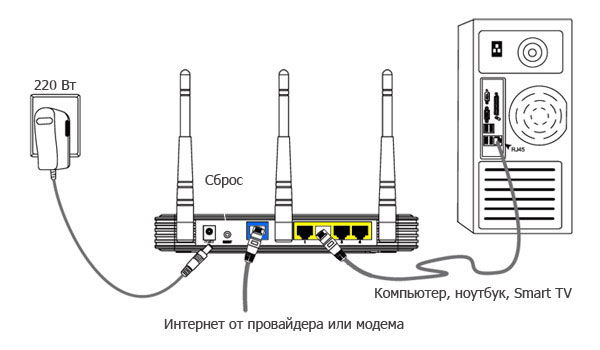
Чтобы определить, в чём именно проблема, подключитесь к интернету с разных устройств. Если нет доступа или плохо работает только на вашем компьютере, значит, проблема именно в нём. Причин, провоцирующих низкую скорость соединения, несколько:
- Заражение ПК зловредным программным обеспечением;
- Некорректная работа драйверов сетевой карты;
- Одновременная загрузка нескольких больших файлов.
Обязательно запустите проверку на вирусы. Вредоносное программное обеспечение может очень сильно влиять как на скорость интернета, так и на производительность компьютера в целом.
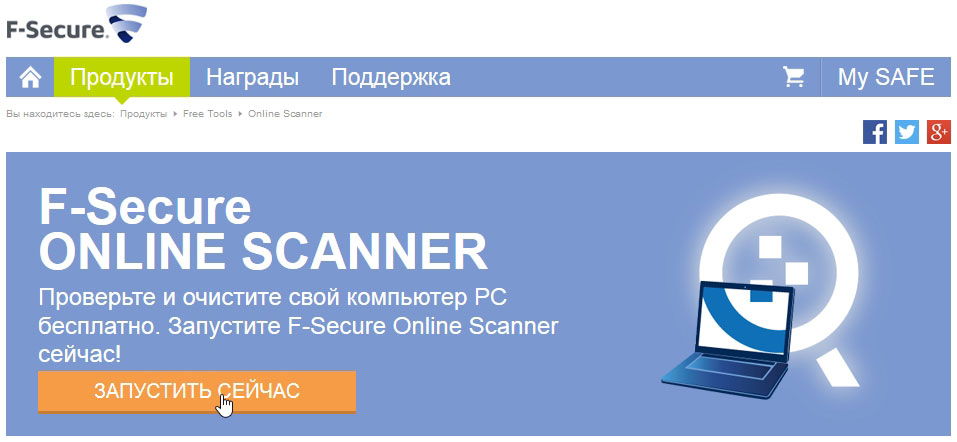
Может быть и такое, что из-за вирусов или обновлений драйверы сетевой платы стали давать сбои. Решением тут может стать элементарная переустановка этих драйверов. Вы можете найти их на сайте производителя вашего ноутбука или ПК, либо выбрать из списка уже установленных на этом компьютере. Делается всё это в «Диспетчере устройств», перейти туда можно, кликнув правой кнопкой по Моему компьютеру и выбрав в меню «Управление».
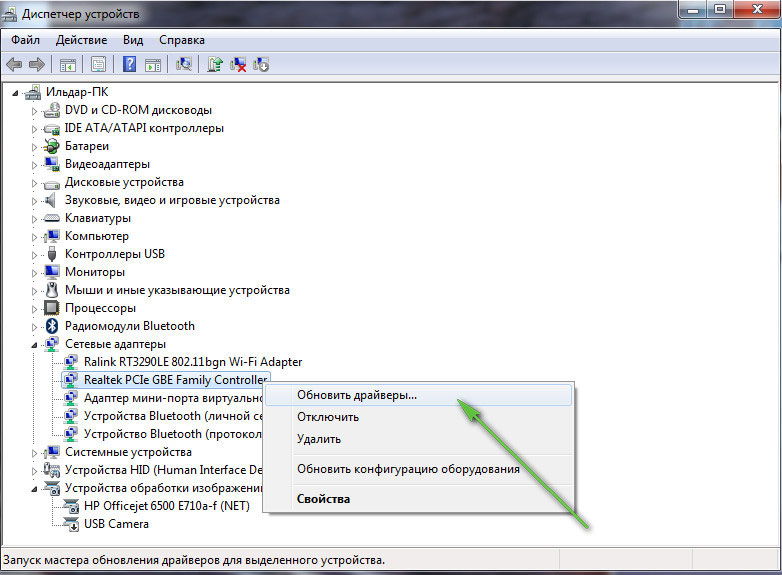
Скачивание с интернета объёмных файлов или нескольких торрентов существенно снизит скорость интернета. Подобные операции просто забирают почти весь трафик.
Также стоит обратить внимание на тариф, который вы используете. Если вы подписались на пакет с низкой скоростью, то не стоит сетовать на медленный интернет.
Теперь о проблемах непосредственно Ростелекома. Неполадки и низкая скорость могут возникать во время максимальной нагрузки на сервера провайдера. Поделать вы с этим ничего не можете, остаётся только смириться. В этом случае вина лежит исключительно на Ростелекоме, ведь это их задача обеспечивать качественную связь каждому пользователю и организовать работу оборудования так, чтобы оно справлялось с любой нагрузкой. Помочь тут может разве что использование другого кабеля. Если у вас проложена обычная витая пара, переход на оптоволокно даст вам заметную разницу в скорости, однако это будет стоить дополнительных расходов. В случае если интернет-соединение отсутствует вовсе (а вы уже убедились, что у вас всё в порядке), то сразу же обращайтесь по телефону в службу поддержки Ростелекома. Неполадка может быть в самом кабеле на любом его участке от провайдера до вашей квартиры, поэтому чем раньше компания обнаружит неисправность, тем быстрее ликвидирует её, а вы получите долгожданный интернет.

Может быть такое, что вышел из строя ADSL-модем, установленный Ростелекомом. Причиной поломки может стать нестабильное напряжение в электросети или перегрев устройства, выход из строя сплиттера (сплиттер нужен для того, чтобы отделять голосовой трафик, который идёт в телефон, и трафик с данными, идущий в компьютер или роутер). Также интернет может отсутствовать из-за неверных или сбившихся настроек. В любом случае необходимо звонить в службу поддержки и вызывать мастера.
В случае если интернет проведён по технологии ETTH (обычный способ, когда используется витая пара), причинами возникновения неполадок в соединении могут быть:
- Некорректные настройки сетевого устройства (маршрутизатора/роутера). Решается это либо вызовом специалиста, либо, если чувствуете в себе силы уверенность, собственной настройкой. О том, как это делается, вы можете проконсультироваться в службе поддержки;
- Неполадки в самом кабеле. Решается банальной заменой кабеля на новый;
- Повреждения порта на сетевом устройстве. Порт, в который воткнут кабель, может элементарно сгореть или повредиться иным способом. В этом случае необходимо подключить кабель к другому порту.
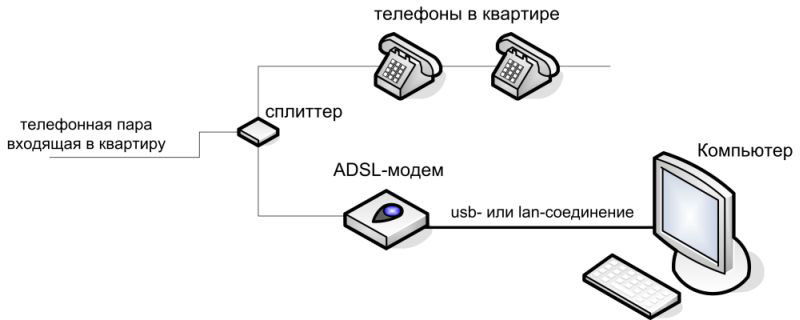
Если интернет-кабель подключён непосредственно к компьютеру, обязательно проверьте сетевые настройки. Они могут сбиться или быть изменены провайдером. Чтобы проверить настройки, перейдите в «Сеть и интернет». Попасть туда можно через Панель управления или кликнув правой кнопкой по иконке подключения к интернету в правом нижнем углу экрана на панели задач и выбрав соответствующий пункт в списке. Далее нажмите на подключение в блоке «Активные сети». В появившемся окне выберите «Свойства», перед вами будет список компонентов. Вам нужно будет выбрать компонент «IP-версии 4 (TCP/IPv4)» и нажать «Свойства». Там вы увидите поля, куда вводятся IP-адрес, маска подсети и DNS сервер. Уточните у провайдера эти настройки. Эти значения могут быть статическими (провайдер назовёт вам конкретные значения, которые нужно вписать в поля) или динамическими (нужно будет выбрать опцию «Получить IP-адрес автоматически», в таком случае не нужно будет ничего вводить).
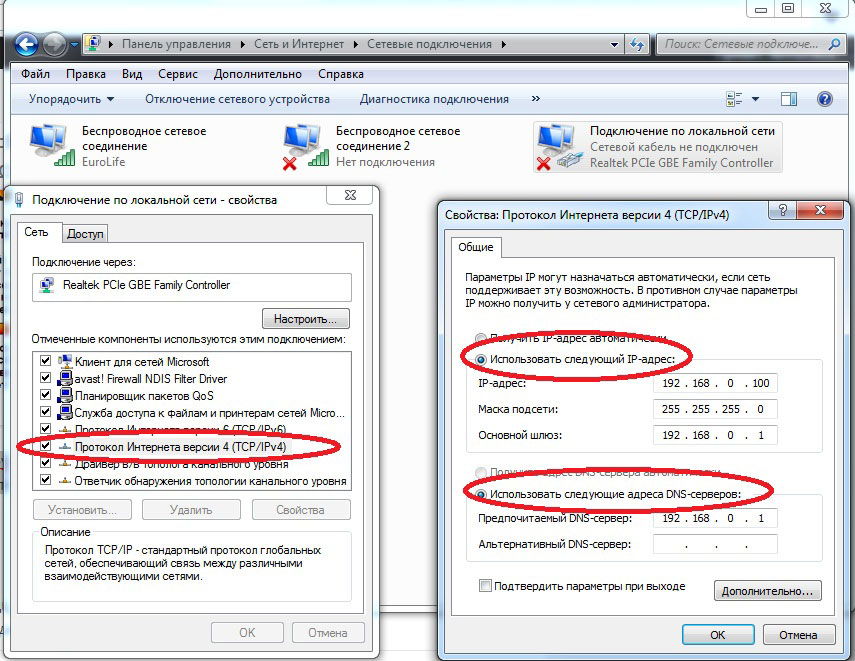
Делитесь в комментариях о вашем опыте сотрудничества с компанией Ростелеком, довольны ли вы качеством интернет-соединения или же, напротив, не советуете пользоваться её услугами. Пишите о том, насколько была вам полезна эта статья.
Абоненты любого провайдера рано или поздно сталкиваются с проблемой работы Интернета. Не исключение и абоненты Ростелеком. Случается так, что Интернет перестаёт работать и причины этому могут быть совершенно разные.

Не работает интернет ADSL Ростелеком
Во-первых, нужно уточнить, действительно ли подключение осуществляется по этой технологии? Ведь многие пользователи совершенно не различают таких тонкостей. Технологию ADSL отличить сейчас довольно просто. Если Интернет подключен с использованием телефонной линии, то это наверняка она. Сегодня встретить устаревшую технологию Dial-up (которая также использовала телефонную линию) уже не возможно практически, так что ответ однозначен.
Итак, если технологию подключения определили, и при этом по-прежнему не работает интернет Ростелеком, то причины этому могут быть следующие:
1. Перестал работать (поломался) модем
Даже самые качественные модемы после нескольких лет работы в условиях перепада напряжения могут начать барахлить. Зачастую проблема кроется в центральном коммуникационном процессоре – он перегревается или отпаивается.
Этой «болезнью» страдают многие модели D-Link и Asus. Впрочем, первым делом нужно проверить блок питания (если у модели имеется таковой). Блок питания принимает на себя первый «удар» прыгающего напряжения и часто сгорает от перегрева. Для устройств, трансформирующих электроток, самым губительным оказывается именно скачущее, а не стабильно низкое или высокое напряжение.
Простую диагностику включившегося, но не работающего модема помогут провести: ненормальное, беспорядочное мигание индикаторов, физическое ощущение перегрева модема, отсутствие возможности подключиться к web-интерфейсу, отсутствие возможности провести ping модема.
2. Сломался сплиттер
3. Произошёл обрыв телефонной линии у клиента
Если телефонная линия проведена просто по стене, плинтусу или проброшена без всякого закрепления, то она может быть очень легко повреждена самим пользователем при ходьбе или уборке, детьми или домашними животными. Необходимо визуально убедиться в отсутствии повреждений провода на всём его протяжении. Иногда простое соединение разорванного кабеля решает все проблемы.
4. Обрыв на линии может случиться и вне квартиры абонента
Причин этому может быть очень много. И если в доме обрыв вы можете ликвидировать самостоятельно, то вне его пределов сделать это сможет только мастер. В этом случае нужно обратиться к провайдеру.
5. Несвоевременная оплата интернета
Клиент просто забывает вовремя внести на счёт средства, и по истечении положенного срока система отключает должника.
6. Опечатка ввода данных
Если при подключении к сети ваш компьютер каждый раз запрашивает введение логина и пароля, то нужно быть внимательнее. Возможно, что причина именно в опечатке при вводе.
7. Некачественный телефонный кабель
Большое количество скруток на кабеле, короткое замыкание, вода и другие факторы могут привести к ухудшению эксплуатационных качеств. Бывает так, что данную проблему позволит решить только полная замена кабеля на проблемном участке. В любом случае служба ТП Ростелеком поможет выявить данную проблему и решить её.
8. Ошибки при подключении и настройке модема
Если есть вопросы при настройке устройства, то лучший путь избежать ошибок – вызвать специалиста компании. Бывает, что и у провайдера случаются загвоздки. Конечно, компании делают всё, чтобы никаких поломок и перебоев связи не происходило, но если с вашей сетью и модемом всё в полном порядке, то можно предположить, что проблемы у провайдера. Как и любое электронное устройство, модем может «зависать». Поэтому, если модем вдруг перестал отвечать на команды и ведёт себя неадекватно, то можно попробовать просто отключить его питание на несколько секунд и потом подключить повторно.
Не работает интернет ETTH Ростелеком
Если подключение идёт не через телефонную линию, а в помещение приходит отдельный сетевой кабель (иначе называемый витой парой), то, скорее всего, подключён Интернет по технологии ETTH. В этом случае до объекта потребителя прокладывается оптоволоконный кабель, где устанавливается т.н. активное оборудование, от которого в свою очередь до каждого потребителя ведётся витая пара.
Это более современная, распространённая и скоростная технология, но причины, почему не работает интернет Ростелеком, могут быть во многом схожими с проблемами технологии ADSL:
- Ошибки в настройках роутера. Если маршрутизатор настроен неверно, то, конечно, никакого Интернета не будет. Первым делом, если сам роутер работает, нужно проверить его настройки.
- Если у роутера наблюдаются такие же тревожные симптомы, как и у модема, о котором мы говорили выше, то и причины этому могут быть те же – роутер сгорел/перегрелся.
- Как и при обрыве телефонной линии в ADSL соединении, так и при обрыве витой пары в ETTH соединении, выхода в сеть не будет. Проводим визуальный осмотр кабеля и устраняем найденные обрывы.
- Проблемы могут возникать с активным оборудованием провайдера. Так, возможно подвисание порта или его выгорание. Это диагностируется и устраняется исключительно самим провайдером.
- Бывает, что всё дело в плохом контакте сетевого кабеля. Проверяется сама витая пара, коннекторы, а также порты, куда они подключаются.
- Вне зависимости от технологии, по которой подключён Интернет Ростелеком, он отключается, если за него не заплатить. Так что нужно не забывать вовремя пополнять счёт.
- Как и в истории с ADSL модемом, нужно внимательно проверять правильность ввода логина и пароля. Неверные данные закрывают доступ в сеть.
- Роутер завис. В этом случае помогает перезагрузка устройства. Если причина кроется не в аппаратной проблеме, то после включения всё будет работать, как и прежде.
Абоненты любого провайдера рано или поздно сталкиваются с проблемой работы Интернета. Не исключение и абоненты Ростелеком. Случается так, что Интернет перестаёт работать и причины этому могут быть совершенно разные.

Не работает интернет ADSL Ростелеком
Во-первых, нужно уточнить, действительно ли подключение осуществляется по этой технологии? Ведь многие пользователи совершенно не различают таких тонкостей. Технологию ADSL отличить сейчас довольно просто. Если Интернет подключен с использованием телефонной линии, то это наверняка она. Сегодня встретить устаревшую технологию Dial-up (которая также использовала телефонную линию) уже не возможно практически, так что ответ однозначен.
Итак, если технологию подключения определили, и при этом по-прежнему не работает интернет Ростелеком, то причины этому могут быть следующие:
1. Перестал работать (поломался) модем
Даже самые качественные модемы после нескольких лет работы в условиях перепада напряжения могут начать барахлить. Зачастую проблема кроется в центральном коммуникационном процессоре – он перегревается или отпаивается.
Этой «болезнью» страдают многие модели D-Link и Asus. Впрочем, первым делом нужно проверить блок питания (если у модели имеется таковой). Блок питания принимает на себя первый «удар» прыгающего напряжения и часто сгорает от перегрева. Для устройств, трансформирующих электроток, самым губительным оказывается именно скачущее, а не стабильно низкое или высокое напряжение.
Простую диагностику включившегося, но не работающего модема помогут провести: ненормальное, беспорядочное мигание индикаторов, физическое ощущение перегрева модема, отсутствие возможности подключиться к web-интерфейсу, отсутствие возможности провести ping модема.
2. Сломался сплиттер
3. Произошёл обрыв телефонной линии у клиента
Если телефонная линия проведена просто по стене, плинтусу или проброшена без всякого закрепления, то она может быть очень легко повреждена самим пользователем при ходьбе или уборке, детьми или домашними животными. Необходимо визуально убедиться в отсутствии повреждений провода на всём его протяжении. Иногда простое соединение разорванного кабеля решает все проблемы.
4. Обрыв на линии может случиться и вне квартиры абонента
Причин этому может быть очень много. И если в доме обрыв вы можете ликвидировать самостоятельно, то вне его пределов сделать это сможет только мастер. В этом случае нужно обратиться к провайдеру.
5. Несвоевременная оплата интернета
Клиент просто забывает вовремя внести на счёт средства, и по истечении положенного срока система отключает должника.
6. Опечатка ввода данных
Если при подключении к сети ваш компьютер каждый раз запрашивает введение логина и пароля, то нужно быть внимательнее. Возможно, что причина именно в опечатке при вводе.
7. Некачественный телефонный кабель
Большое количество скруток на кабеле, короткое замыкание, вода и другие факторы могут привести к ухудшению эксплуатационных качеств. Бывает так, что данную проблему позволит решить только полная замена кабеля на проблемном участке. В любом случае служба ТП Ростелеком поможет выявить данную проблему и решить её.
8. Ошибки при подключении и настройке модема
Если есть вопросы при настройке устройства, то лучший путь избежать ошибок – вызвать специалиста компании. Бывает, что и у провайдера случаются загвоздки. Конечно, компании делают всё, чтобы никаких поломок и перебоев связи не происходило, но если с вашей сетью и модемом всё в полном порядке, то можно предположить, что проблемы у провайдера. Как и любое электронное устройство, модем может «зависать». Поэтому, если модем вдруг перестал отвечать на команды и ведёт себя неадекватно, то можно попробовать просто отключить его питание на несколько секунд и потом подключить повторно.
Не работает интернет ETTH Ростелеком
Если подключение идёт не через телефонную линию, а в помещение приходит отдельный сетевой кабель (иначе называемый витой парой), то, скорее всего, подключён Интернет по технологии ETTH. В этом случае до объекта потребителя прокладывается оптоволоконный кабель, где устанавливается т.н. активное оборудование, от которого в свою очередь до каждого потребителя ведётся витая пара.
Это более современная, распространённая и скоростная технология, но причины, почему не работает интернет Ростелеком, могут быть во многом схожими с проблемами технологии ADSL:
- Проверяем состояние вашего Лицевого Счета.
Для этого зайдите в Личный кабинет и проверьте свой баланс.
Личный кабинет – my.a1.by.
Также баланс можно проверить, позвонив в контакт-центр по тел. 150.
2.1 – Ни один индикатор не горит
Возможные причины
• Модем не подключен в розетку. Проверьте подключение модема в электросеть. Попробуйте подключить его в другую розетку;
• Сгорел блок питания или сгорел сам модем. В таком случае Вам необходимо обратиться в Сервисный центр производителя Вашего модема.
Внимание! Если модем Вы получили в пользование у нас, то по замене модема обратитесь в контакт-центр по тел. 150.
2.2 – Горит индикатор Power, но не горит индикатор DSL или периодически пропадает
Попробуйте выполнить действия, которые описаны здесь.
2.3 – Горит индикатор DSL, но не горит индикатор Internet
• Если не горит индикатор Internet, это означает, что нет активного подключения к интернету на модеме. Необходимо проверить его настройки согласно инструкциям по вашему модему.
• Если ошибок по настройкам нет, то позвоните в техническую поддержку компании по тел. 150.
2.4 – Горит индикатор Internet, но индикатор Wi-Fi не горит или в списке доступных сетей, Вашей сети нет
Внимание! Данный пункт актуален для пользователей, подключающихся к модему по Wi-Fi. Если Вы подключаетесь к Вашему модему по кабелю, то переходите сразу к пункту 2.5.
Если не горит индикатор «Wi-Fi», это означает, что в настройках модема выключен Wi-Fi. Проверить настройки Wi-Fi в Вашем модеме, Вы можете здесь.
Если в списке доступных сетей нет только Вашей Wi-Fi сети, то это может означать следующее
• Сбились настройки модема на заводские и название Вашей Wi-Fi сети изменилось на стандартное. В таком случае необходимо настроить модем заново. Настройки Wi-Fi для Вашего модема можно узнать здесь.
• Выключено вещание Вашей Wi-Fi сети в модеме. Как её включить можно узнать в инструкции по настройке Wi-Fi для Вашего модема.
• Произошел технический сбой в модеме. Рекомендуем обновить его программное обеспечение. Обновить программное обеспечение модема Вы можете самостоятельно. Для этого зайдите на сайт производителя и скачайте его на свой компьютер и через настройки маршрутизатора обновите программное обеспечение. Подробную инструкцию по обновлению ищите на сайте производителя либо обратитесь в Сервисный центр Вашего модема. Внимание!
Если модем Вы получили в пользование у нас, то по обновлению программного обеспечения модема обратитесь в техническую поддержку компании по тел. 150.
Если в списке доступных сетей нет ни одной Wi-Fi сети, то это может означать следующее
• Убедитесь, что на Вашем устройстве (ноутбук, мобильный телефон, планшет) включен беспроводной адаптер. Как правило, на ноутбуках беспроводной адаптер включается сочетанием клавиш Fn+F2, Fn+F12 либо переключателем на корпусе ноутбука. В мобильном телефоне/планшете на платформе Android или iOS беспроводной адаптер включается в меню «Настройки» - «Wi-Fi». Если адаптер включен, попробуйте его отключить, а затем включить. Если у Вас стационарный компьютер и Вы используете внешний Wi-Fi адаптер, то попробуйте его отсоединить от компьютера и подключите обратно.
• Отсутствуют драйвера на Wi-Fi адаптер, установленный в Вашем компьютере. Установить драйвера Вы можете самостоятельно, скачав их с официального сайта производителя Wi-Fi адаптера, либо обратитесь в Сервисный центр.
2.5 – Горит индикатор Internet, но индикатор Ethernet не горит
Это может означать следующее
• Не включена сетевая карта на Вашем компьютере. Проверьте состояние «Подключения по локальной сети» на компьютере;
• Не подключен кабель от Вашего компьютера к модему. Проверьте соединение. Попробуйте отключить кабель со стороны компьютера и со стороны модема и подключите его обратно.
• Поврежден кабель от модема до Вашего компьютера. Проверьте есть ли видимые повреждения в кабеле. Если Вы нашли повреждение, то обратитесь в службу техподдержки для восстановления кабеля.
• Сгорела сетевая карта в Вашем компьютере. Попробуйте подключить кабель в другой компьютер. Если индикатор загорится, то обратитесь в Сервисный центр для починки Вашего компьютера.
• Если все выше перечисленное Вам не помогло, то, скорее всего, сгорел «Ethernet» порт на Вашем модеме. Если в модеме есть свободные «Ethernet» порты, то можно попробовать подключится в него. Если индикатор загорится, то сгорел только один из возможно доступных портов. Если индикатор не загорится, то для починки модема просьба обратиться в Сервисный центр производителя Вашего модема.
Внимание! Если модем Вы получили в пользование от нас, то по замене модема обратитесь в контакт-центр по тел. 150.
2.6 – Все вышеперечисленные индикаторы горят, но интернет не работает
Если горят индикаторы DSL, Internet, Ethernet или Wi-Fi, в случае если Вы подключены по Wi-Fi, но при этом у Вас не работает интернет, то проверьте настройки сетевой карты на Вашем компьютере. Посмотреть, как должна быть настроена сетевая карта, Вы можете здесь.
Внимание! Если Вы подключены к маршрутизатору по Wi-Fi, то проверьте, чтобы Вы были подключены именно к Вашей сети Wi-Fi и проверьте настройки Вашего беспроводного адаптера. Беспроводной адаптер настраивается также, как и сетевая карта.
2.7 – Все настроено верно, но интернет не работает
Проверяем связь с модемом. Для этого на компьютере нажимаем сочетание двух клавиш «Win»+«R» . В появившемся окне пишем команду «cmd» .

В появившемся окне командной строки вводим команду: ping 192.168.1.1 . Нажимаем клавишу Enter . Если у вас модем с другим адресом, например, 10.0.0.2, то после команды ping нужно вводить не 192.168.1.1, а 10.0.0.2. Как узнать IP-адрес Вашего маршрутизатора можно узнать здесь.
Если связь с модемом в порядке, то вы увидите «ответы» от Вашего модема, как показано на картинке. Если связь с модемом в порядке, то вы увидите «ответы» от Вашего модема, как показано на картинке.
- Если связь восстановилась , то модем необходимо настроить заново. Настройки для Вашего модема можно найти здесь.
- Если связь не восстановилась , то необходимо повторно выполнить действия, описанные в пп. 2.4 и 2.5 .
2.8 – Не открывается Личный кабинет клиента
Итак, связь с модемом у нас есть. На модеме горят все индикаторы, но Интернет по-прежнему не работает и Личный кабинет не открывается. Для этого на компьютере нажимаем сочетание двух клавиш «Win»+«R». В появившемся окне пишем команду « cmd ». В окне командной строки вводим команду: ipconfig(пробел)/flushdns и нажимаем Enter .
Проверяем связь с нашим DNS-сервером при помощи той же программы PING. В окне командной строки вводим команду ping 213.184.225.37 и нажимаем клавишу Enter . Смотрим, приходят ли «ответы» от DNS-сервера (см. картинку).
Читайте также:


